
1- Ingresá a Banca en Línea


www.sucursalelectronica.com
• Digitá:
Usuario, contraseña y el token
• Ingreso:
- Ingresá al apartado Pagar que se encuentra en la columna izquierda de Banca en Línea.
- En Planillas y Proveedores, ingresá a la pestaña Planillas y Proveedores.
2 - Enviar Pago de Planillas por plantilla.


• Seleccioná cuenta origen
• Seleccioná Administrar Plantilla

• Creación de Plantilla:
- Seleccioná cuenta.
- Dirigite a Crear Plantilla.
• Creación de Plantilla
Duplicar: Seleccioná toda la planilla.
Monto: Espacio editable numérico.
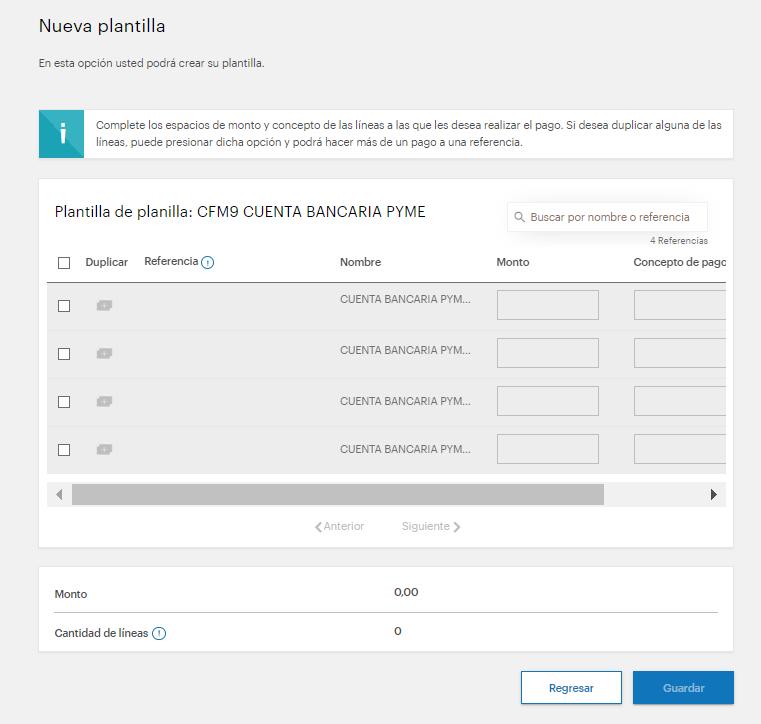
Concepto: Detallá el pago, la primera casilla duplica el pago a las demás referencias.
Guardar: Deben de estar todas las referencias seleccionadas con las casillas llenas.

Referencias: Número de Id del colaborador.
• Generamos Nombre de la Planilla y le damos guardar.
• Seleccioná Regresar
• Seleccioná Planillas y proveedores nuevamente.

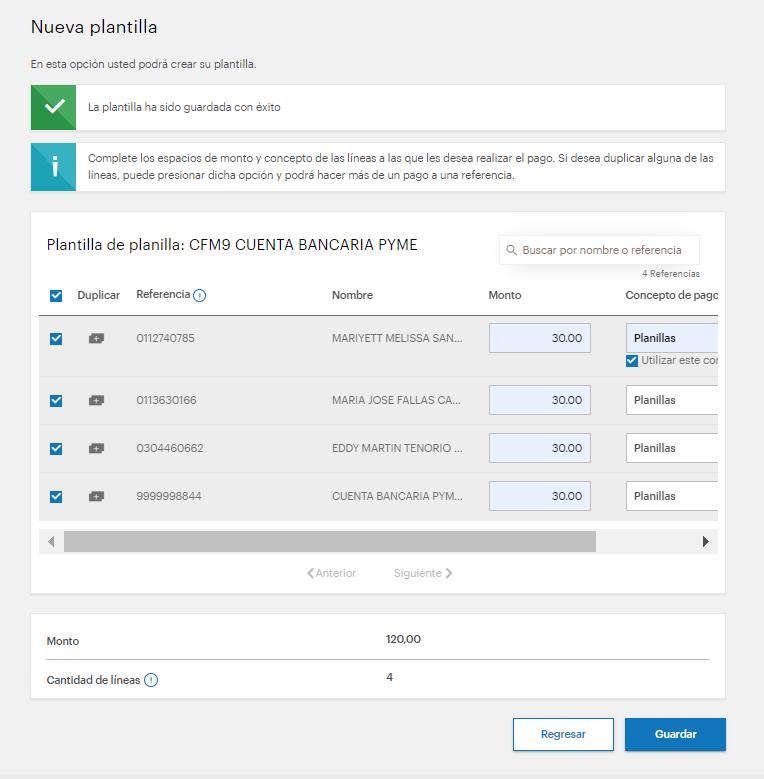
3 - Enviar el pago

• Elegí el Plan de Planillas que deseés pagar, “Clic“ en Enviar Pago.
• Seleccioná:
- Cuenta origen.
- Número de plan.
- Número de envío lo detalla la herramienta.
- Seleccioná Plantilla de Pago.

• Seleccioná
- La Plantilla creada.
- Seleccioná continuar.
• Se despliega la Plantilla con el detalle de los colaboradores para el pago. (La plantilla de pago puede modificarse en este punto: salario, concepto y selección de colaboradores)


• Seleccioná Continuar
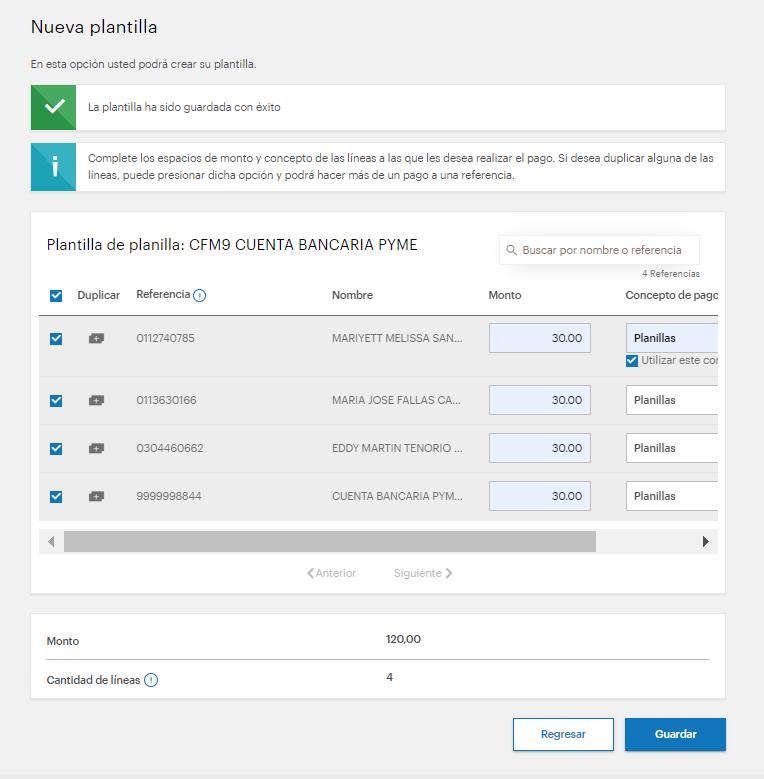
• Validá que el envío de pago no tenga errores.
- Verificá el campo de errores.
- Si hay usuarios aprobadores, el envío se genera hasta que todos lo aprueben.
- Si todo está OK le das Continuar.
- Si genera error podés dirigirte a los canales al final de este documento.
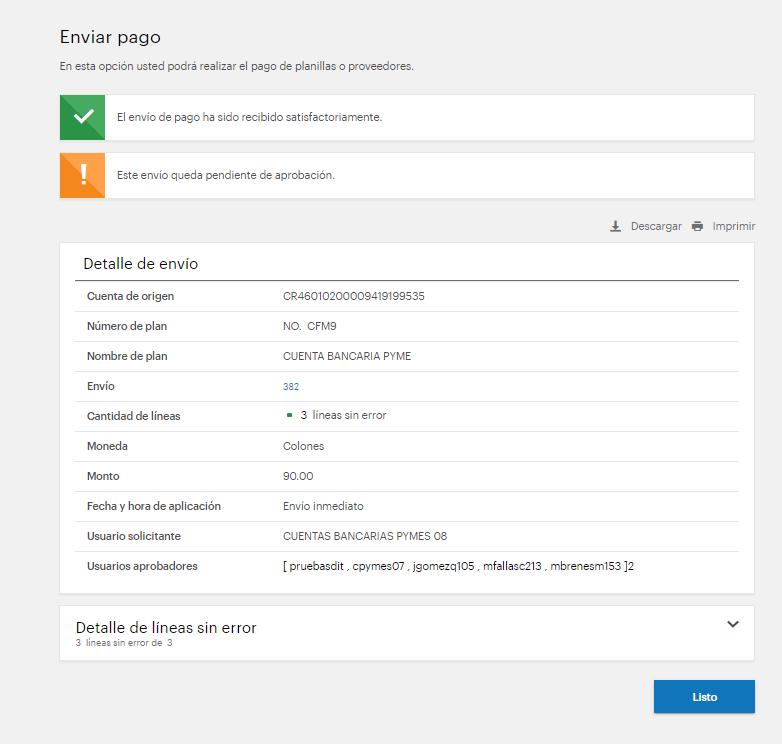
• Si todo está bien le das Listo para que el pago se realice

4
• Seleccioná:
- Cuenta origen.
- Planillas.
- Consultar envíos.
• Seleccioná:
- Cuenta origen.
- Seleccioná número de plan.
- Se despliega los envíos y el estatus. En Detalle, podés modificar o aprobar
5 - Canales de consulta, reportes y servicios
Vía telefónica (2295-9292 opción 5)
Whatsapp (8742–9595 opcion 5)
Notificarle al ejecutivo de pymes.
Solicitar la gestión a: gestiones-pymes@baccredomatic.cr

 - Consulta de envió.
- Consulta de envió.
